win10打开监听端口怎么设置 win10系统如何打开监听端口
更新时间:2021-01-25 09:27:56作者:xinxin
在win10系统中,端口监听是指对客户端所操作的一种信息记录,端口监听还用于实现对共享目录访问的监测和控制,端口扫描器的缺陷就是只能监视固定的端口,面对越发恶劣的安全环境,仅仅凭借简单的端口监控程序是不够的,那么win10系统如何打开监听端口呢?这里小编就来教大家win10打开监听端口设置方法。
推荐下载:雨林木风win10下载
具体方法:
1、打开电脑,找到左下角的开始选项并点击。
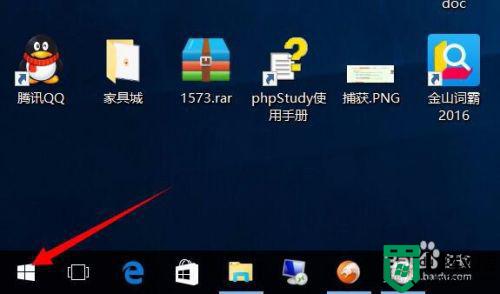
2、打开所有程序,找到【WINDOWS管理工具】。
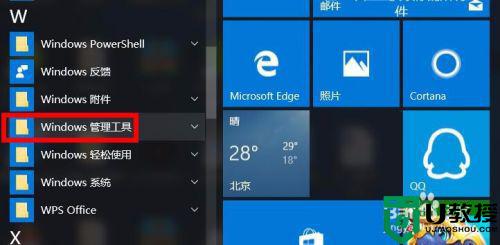
3、点击【WINDOWS管理工具】,展开菜单项,找到【资源监视器】,红框已经标出。
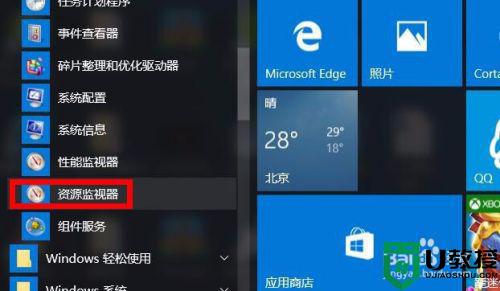
4、进入资源监视器页面后,找到【网络】并点击,红框中已经标出。
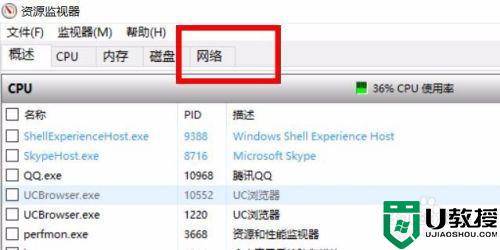
5、在网络栏目中我们会看到【侦听端口】选项,红框中已经标出。
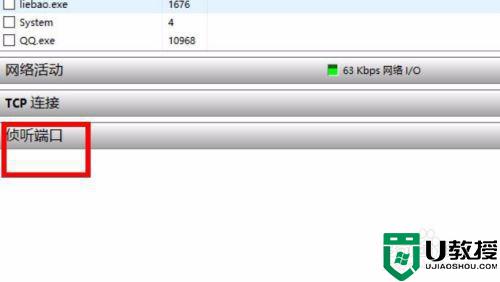
6、查看右侧,我们会看到一个下拉三角,箭头已经指出。
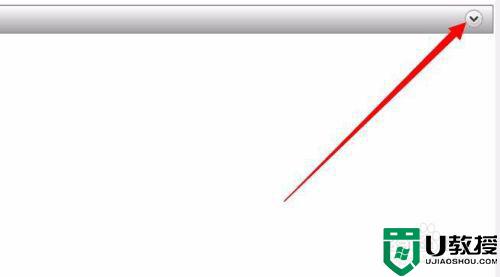
7、展开箭头,我们就可以看到被侦听的端口啦。
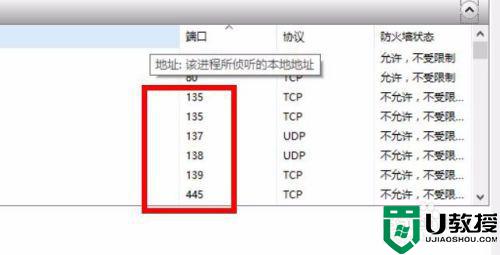
以上就是小编给大家介绍的win10打开监听端口设置方法了,还有不清楚的用户就可以参考一下小编的步骤进行操作,希望能够对大家有所帮助。
win10打开监听端口怎么设置 win10系统如何打开监听端口相关教程
- win10系统如何开启com端口 win10系统com端口在哪里打开
- 怎么打开win10 80端口 win10如何开启80端口
- win10 445端口如何关闭 windows10禁用445端口设置方法
- win10 443 80端口被占用怎么办 win10电脑443 80端口被占用如何解决
- win10性能监测小工具怎样打开 win10开启性能监视器的步骤
- windows10端口ecp打印端口感叹号怎么办
- win10修改远程端口号的教程 win10远程端口号怎么修改
- win10温度监控在哪开 win10温度监控怎么开启
- win10关闭80端口方法 win10怎样关闭80端口
- w10打印机端口删除怎么操作 w10如何删除打印机端口删除
- Win11如何替换dll文件 Win11替换dll文件的方法 系统之家
- Win10系统播放器无法正常运行怎么办 系统之家
- 李斌 蔚来手机进展顺利 一年内要换手机的用户可以等等 系统之家
- 数据显示特斯拉Cybertruck电动皮卡已预订超过160万辆 系统之家
- 小米智能生态新品预热 包括小米首款高性能桌面生产力产品 系统之家
- 微软建议索尼让第一方游戏首发加入 PS Plus 订阅库 从而与 XGP 竞争 系统之家
热门推荐
win10系统教程推荐
- 1 window10投屏步骤 windows10电脑如何投屏
- 2 Win10声音调节不了为什么 Win10无法调节声音的解决方案
- 3 怎样取消win10电脑开机密码 win10取消开机密码的方法步骤
- 4 win10关闭通知弹窗设置方法 win10怎么关闭弹窗通知
- 5 重装win10系统usb失灵怎么办 win10系统重装后usb失灵修复方法
- 6 win10免驱无线网卡无法识别怎么办 win10无法识别无线网卡免驱版处理方法
- 7 修复win10系统蓝屏提示system service exception错误方法
- 8 win10未分配磁盘合并设置方法 win10怎么把两个未分配磁盘合并
- 9 如何提高cf的fps值win10 win10 cf的fps低怎么办
- 10 win10锁屏不显示时间怎么办 win10锁屏没有显示时间处理方法

